반응형
Notice
Recent Posts
Recent Comments
Link
| 일 | 월 | 화 | 수 | 목 | 금 | 토 |
|---|---|---|---|---|---|---|
| 1 | 2 | 3 | 4 | 5 | ||
| 6 | 7 | 8 | 9 | 10 | 11 | 12 |
| 13 | 14 | 15 | 16 | 17 | 18 | 19 |
| 20 | 21 | 22 | 23 | 24 | 25 | 26 |
| 27 | 28 | 29 | 30 | 31 |
Tags
- 유튜브프리미엄우회
- 대학생노트북
- ExpressVPN
- 인강용태블릿
- 아이패드프로6세대12.9인치
- 갤럭시탭S8울트라
- 테크톡23
- 아이패드에어5세대
- 에어팟3세대
- 갤럭시워치3
- 유튜브프리미엄가격
- 사무용노트북
- 유튜브프리미엄
- 15인치노트북
- 비교
- 삼성노트북
- 애플워치울트라
- 로봇청소기추천
- 레노버씽크패드
- 고성능노트북
- 노트북추천
- 16인치노트북
- 삼성갤럭시북
- 암호화폐뉴스
- 네픽스버스
- 게이밍노트북
- NFXBUS
- 갤럭시탭s8
- 추천
- etf추천
Archives
- Today
- Total
테크톡_경제정보공간
아이폰 무음모드, 진동 알림 설정과 햅틱 진동 세기 설정 및 안됨 해결 방법. 본문

아이폰은 초기 모델인 아이폰3부터 현재 아이폰14까지 꾸준히 탑재하고 있는 기능이 있는데요. 바로 아이폰 무음모드 진동 알림입니다. 개인적으로도 직관적으로 설정을 변경할 수 있어서 오히려 부모님이 사용하기에도 좋을 것 같다는 생각이 들 정도인데요. 리뷰에서 참고해 보시기 바랍니다.


가장 간단한 방법으로는 측면 슬라이드 버튼을 활용하는 겁니다. 이 부분은 앞서도 얘기했듯이 아이폰의 아이덴티티라고 할 만큼 초기 모델부터 적용되어 있는 메커니즘입니다. 가볍게 슬라이드 변경으로 아이폰 무음모드 진동 알림으로 간단하게 설정할 수 있습니다.
아이폰 홈 화면에 무음 모드 켬과 무음 모드 끔으로 팝업으로 생성이 되기 때문에 직관적으로 확인도 가능합니다. 조금 더 디테일하게 설정하기 위해서는 아이폰 설정 > 사운드 및 햅틱을 이용하면 됩니다.
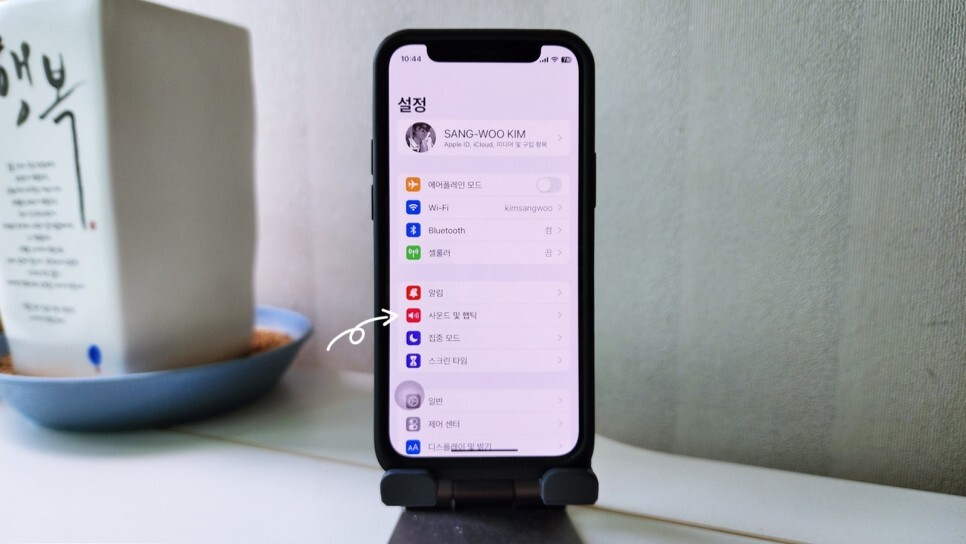
아이폰 설정에서 사운드 및 햅틱에 접속하면 각종 알림 설정부터 무음 모드, 햅틱 설정 및 안되는 현상까지 파악할 수 있는데요.
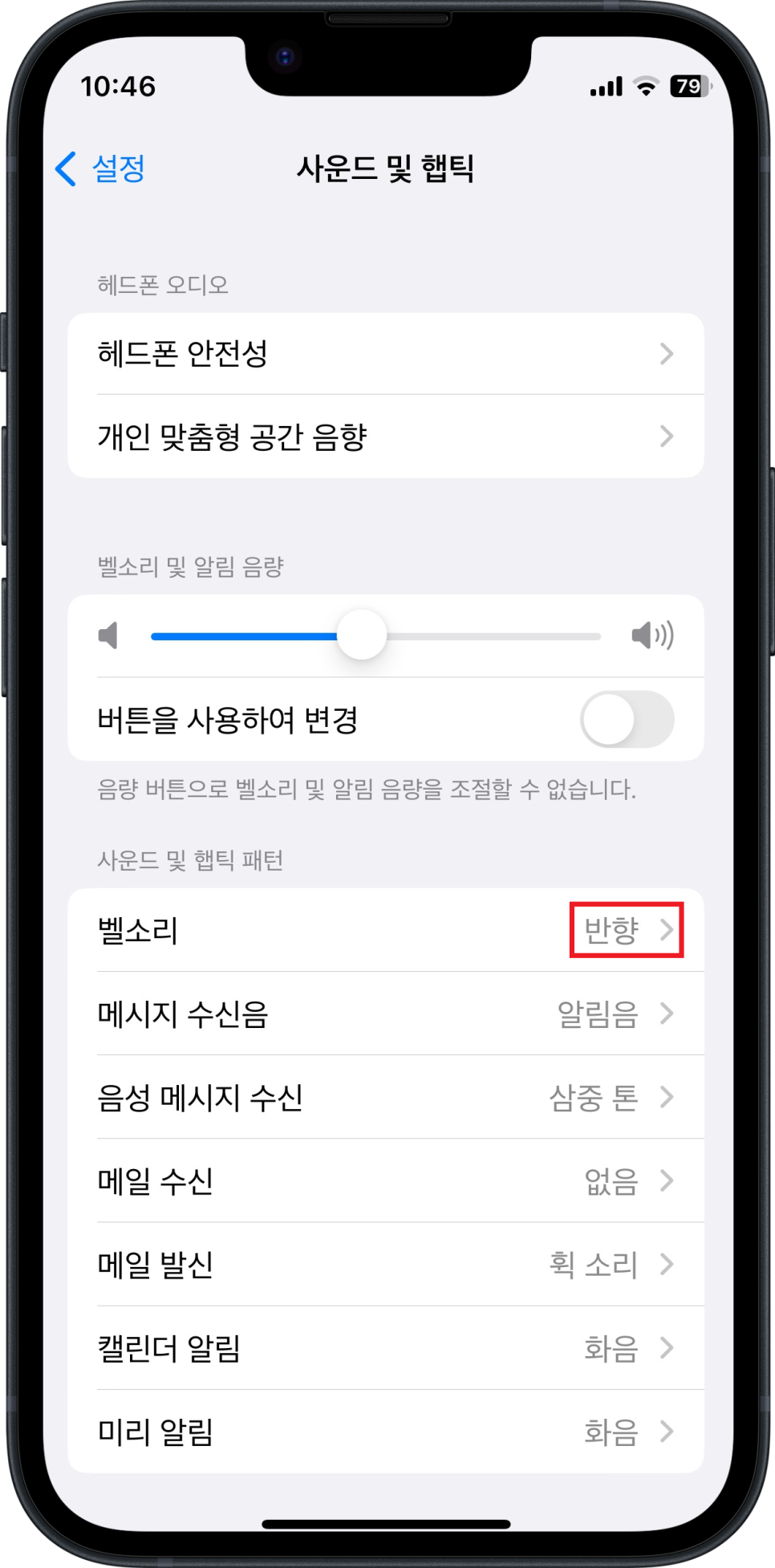

필자가 특별히 언급하지 않아도 한글을 보면 무음 모드 및 벨 소리 설정 그리고 햅틱 모드 변경까지 모두 확인할 수 있을 거라고 생각하는데요. 여기서 햅틱 설정 변경 및 신규로 만들 수도 있는데요.

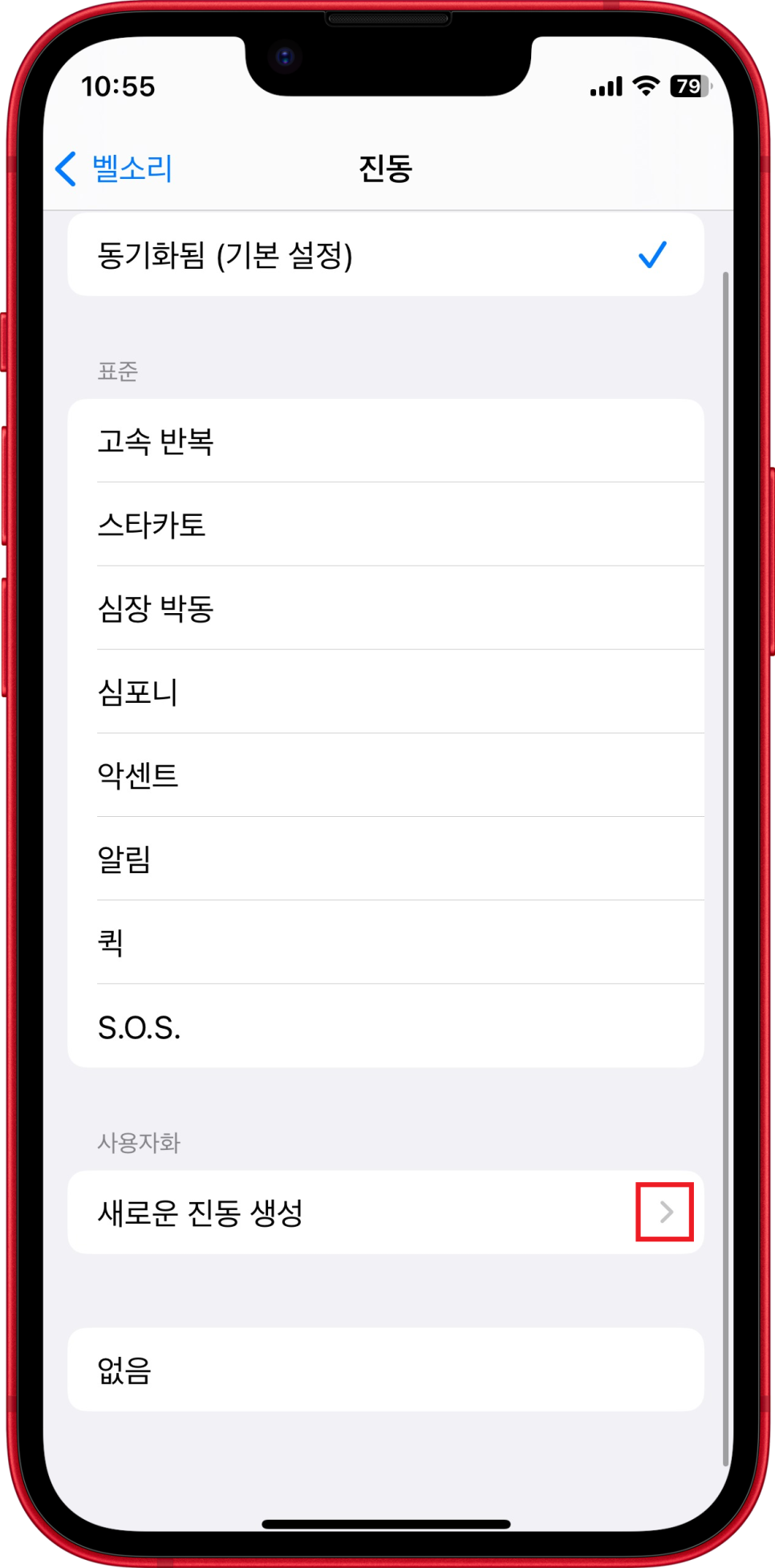
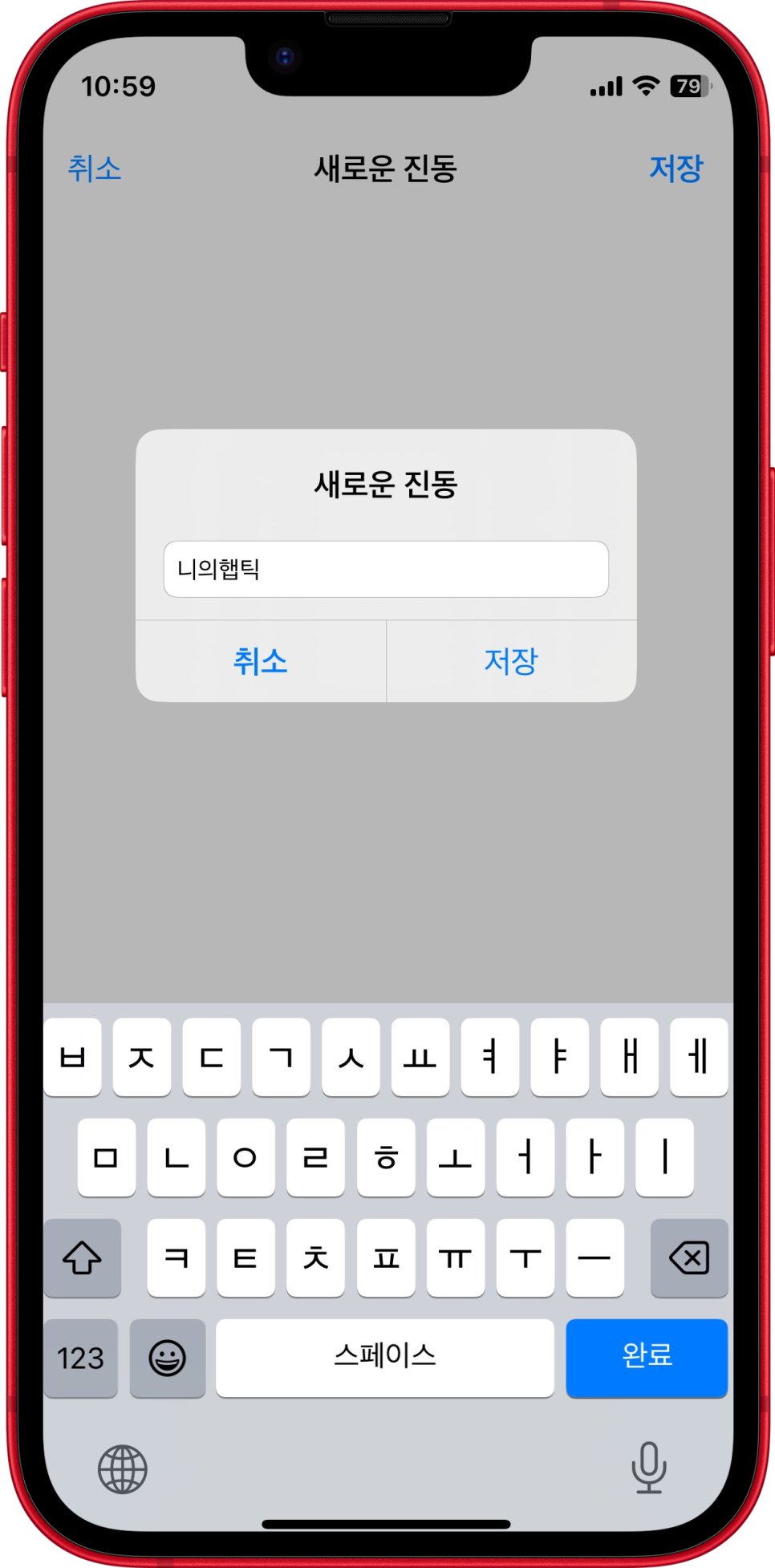
- 첫 번째 이미지에서 사운드 및 햅틱 패턴에서 벨 소리를 선택합니다.
- 진공 기본 설정을 선택합니다.
- 기존 생성 햅틱을 선택해도 되고, 새로운 진동 생성으로 본인만의 햅틱을 만들 수도 있습니다.

반응형
'IT기기' 카테고리의 다른 글
| 컴퓨터 노트북 PC 포멧 윈도우 10 초기화 방법 후기와 클라우드 다운로드 로컬 다시 설치 차이. (0) | 2023.09.01 |
|---|---|
| 엑스피펜 Artist 22 2세대 22인치 액정 타블렛 추천 후기. (1) | 2023.08.30 |
| 삼성 갤럭시 점프2 키즈폰 및 부모님 효도폰으로 추천 사용기. (0) | 2023.08.28 |
| 갤럭시 제트Z 플립5 사용기와 내부/외부 액정보호 필름 및 카메라 강화유리 부착 (0) | 2023.08.25 |
| VPN 다운로드 고민하고 있다면...유료와 무료 차이점과 아이폰 모바일과 컴퓨터에서 사용법. (0) | 2023.08.25 |





